Samsung Galaxy Ace 2 može biti pucanje izbor za Android ljubavnik na proračun, ali to nema najnoviju verziju Android na njemu. Danas ćemo postaviti to ravno, prebacivanjem dionica Gingerbread ROM-a na onaj koji oponaša slatke užitke Jelly Bean, preskakujući sendvič s sladoledom. Za dobrobit naših zuba, kao i bilo što drugo.
Ako ste sretni čekati službenu nadopunu iz Samsunga, svakako preporučujem da to učinite, pogotovo jer ovo nije puni Jelly Bean doživljaj ( napomena : pogledajte ažuriranje na dnu članka). Također samo ukorijenjeno vaše Ace 2 - bitno za ovaj proces - poništit ćete jamstvo. Možemo li uzeti kao pročitanu da je sve što radite na vašem telefonu vaša odgovornost i CNET ne preuzima nikakvu odgovornost za gubitak ili štetu uzrokovanu slijedom ovog vodiča?
Dobro. Evo kako se to radi. Malo je neuredno, a ovaj ROM zahtijeva neke ponavljajuće korake s moje strane, ali ako želite iskustvo u stilu Jelly Bean na svom Asu 2, danas nema mnogo izbora.
Ako je sve ovo malo zastrašujuće, Samsung je službeno potvrdio da će Ace 2 dobiti Jelly Bean na vrijeme, ali ako želite nešto slično danas, slijedite ove korake i uživajte.
1. Iskoristite svoj as 2
Nećete dobiti nigdje bez ukorijenjenog asa 2. Idite i pogledajte ovaj praktični vodič koji sam napisao. Pročitajte, slijedite korake, a zatim se vratite kad budete spremni. Taj vodič je za GT-I8160 model - tako je i ROM koji ćemo koristiti. Prije nego idemo dalje, dvostruko i trostruko - provjerite imate li taj model u izborniku postavki telefona (Postavke> O telefonu> Broj modela).
2. Preuzmite stvari koje su vam potrebne
Kad smo već kod toga, ROM je JellyCream 2.0 za Galaxy Ace. Samo naprijed i preuzmite ga i njegove dvije zakrpe na računalo odavde, ovdje i ovdje.
Moram spomenuti da ovo nije službeni Jelly Bean, kao što biste mogli reći iz imena. Kao što su komentatori istaknuli, to je verzija Gingerbread-a koja je napravljena da izgleda kao Jelly Bean.
Priključite Ace 2 pomoću USB kabela i kopirajte sve datoteke na SD karticu telefona. Provjerite je li vaš telefon uključen u bateriju od 75% ili više.
3. Povratak!
Instaliranje novog ROM-a radi njegove stabilnosti je nešto što zahtijeva brisanje svih vaših podataka. Sve: kontakti, tekstualne poruke, fotografije, e-poruke, dokumenti ... sve. Ako imate nešto sentimentalnu vrijednost, sada ga podržite ili zauvijek pomirite.
Fotografije su jednostavno povuci i ispusti putem USB-a, a postoje i aplikacije koje mogu jednostavno i bezbolno izraditi sigurnosne kopije vaših tekstova i drugih dijelova i komada, kao što je MyBackup (trebat će vam plaćena verzija, 3, 15 € u vrijeme objavljivanja, jer komentatori navode u nastavku, ukorjenjivanje vašeg telefona uzrokovat će da MyBackup misli da je to novi telefon, tako da trebate rješenje temeljeno na oblaku). Na Google Playu možete odabrati stotine drugih sigurnosnih aplikacija.
4. Instalirajte ROM
Isključite Ace 2, a zatim ga ponovno pokrenite u Recovery Mode, držite pritisnute tipke za napajanje, glasnoću i izbornik. Pomaknite se dolje pomoću gumba za smanjivanje glasnoće kako biste 'obrisali podatke / vraćanje na tvorničke postavke' i pritisnite gumb izbornika za odabir - zatim pomaknite se do 'da' (dolje lijevo) i pričekajte.

Sada je vrijeme za instaliranje ROM-a, pa se pomaknite do 'apply update from sdcard' (gore desno) i pritisnite izbornik. Pomaknite se do ROM datoteke koju smo ranije preuzeli - 'JellyCream2.0Messi10.zip' - i ponovno pritisnite izbornik.
Telefon će učiniti nešto magično, a zatim pokušati ponovno pokrenuti računalo, ali još nismo završili. Moj Ace 2 je ovdje uhvaćen u petlji: ako vam se to dogodi, nemojte paničariti, samo ga isključite i prođite kroz posljednji korak i to bi trebalo raditi. (Autor ROM-a u svom vodiču čak spominje da ga trebate instalirati dvaput.)
5. Blago, nježno pjegavi majmun
Još uvijek nije učinjeno! Vratite se na glavni izbornik Recovery Mode i pomaknite se do 'wipe cache partition' i pritisnite izbornik. Kada to učinite, ponovno pokrenite telefon i pustite ga da se u potpunosti učita. Sada ćete biti u Jelly Beanu, ali postoji nekoliko zakrpa koje prvo želimo instalirati, tako da ih jednom učitamo, isključimo i pokrenemo Recovery Mode (napajanje, pojačavanje glasnoće i izbornik, zapamtite?).

Još jednom se pomaknite prema dolje da biste 'primijenili ažuriranje iz sdcard' i pritisnite izbornik - ovaj put želimo 'patch1.zip'. Učinite to opet, a zatim očistite predmemoriju. Kada to učinite, učinite isto za 'patch2.zip', opet, dvaput (programer kaže da je to na sigurnoj strani). Obrišite particiju predmemorije još jednom za sreću, a zatim ponovno pokrenite sustav.
Gotovi ste i sada uživate u svim zadovoljstvima Jelly Bean verzije Androida na vašem Ace 2! Ako imate problema s Wi-Fi-jem koji se ne spaja, prođite kroz proces s patch2.zip opet, jer je to popravak posebno za Wi-Fi probleme - to je uspjelo za mene.

Update : Dodan je neki tekst koji objašnjava što je JellyCream 2.0 softver, koju verziju MyBackupa trebate i daljnja upozorenja.
Ažuriranje 2 : Budući da smo zadnji put ažurirali ovaj članak, puna je inačica Jelly Bean za Ace 2. Testirao sam ga na svom telefonu i dolazi sa svim zvonima i zviždaljkama koje očekujete - dokaz je na slici ispod.

Službeni Jelly Bean ažuriranje očekuje se u travnju, ili ubrzo nakon toga, pa ako radije čekate onda se slobodno osjećajte. Za one koji žele slatke poslastice Androida 4.1.2 malo ranije, evo kako se to radi. Ne zaboravite prvo izraditi sigurnosnu kopiju stvari:
1. Preuzmite JellyBean ROM. Nalazi se u 7 dijelova na Hotfileu, tako da ako niste član, to će potrajati neko vrijeme:
- 1. dio
- 2. dio
- 3. dio
- Dio 4. \ T
- Dio 5
- Dio 6
- Dio 7
2. Raspakirajte kombiniranu datoteku i pokrenite Odin. Za razliku od drugih ROM-ova koje sam koristio, ovaj ima tri odvojene datoteke koje trebate staviti kroz Odin:
a) Pritisnite PIT i odaberite: GT-I8160_EUR_XX_4G.pit
b) Odaberite PDA i odaberite: CODE_I8160XXBM2_932015_REV00_user_low_noship.tar
c) Odaberite CSC i odaberite: CSC_OXA_I8160OXAMB2_932015_REV00_user_low_noship.tar
3. Isključite Ace 2 i ponovno ga pokrenite u način za preuzimanje tako da držite pritisnutom tipku Power, Volume Down i Menu. Pritisnite Volume Up kako biste potvrdili da znate što radite.
4. ID: COM odjeljak Odina će požutjeti. Pritisnite 'Start' i pustite program da napravi svoju magiju. Vaš će se telefon nekoliko puta ponovno pokrenuti, a za podizanje sustava prvi put će trebati malo više vremena.
5. Voila! Telefon će se pokrenuti u Jelly Bean, tražeći od vas da ponovno unesete sve vaše podatke.
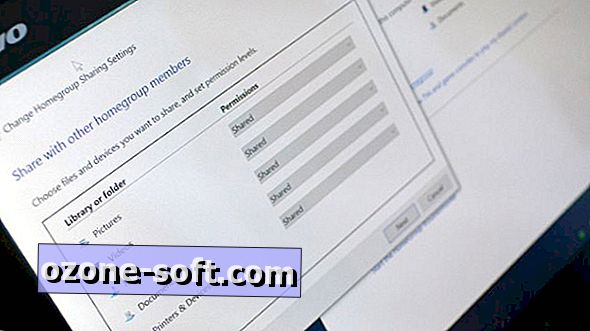
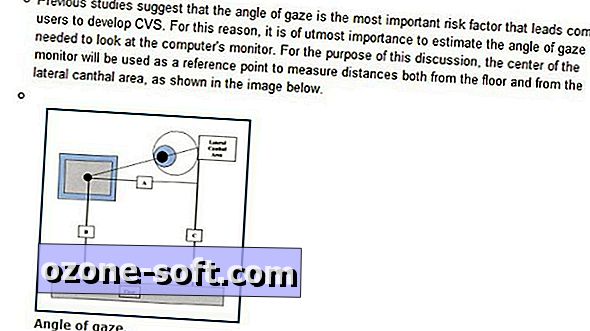











Ostavite Komentar